Como consertar Spotify A pesquisa não funciona em 2025 no celular/PC
"Por que não posso pesquisar Spotify? Por que meu Spotify pesquisa não funciona?"
Com Spotify Pesquisar, você pode pesquisar músicas, artistas, álbuns, listas de reprodução específicos e muito mais. Ao inserir palavras-chave na barra de pesquisa, você pode encontrar rapidamente o que procura. No entanto, às vezes você pode encontrar o problema de Spotify a pesquisa não está funcionando. Então você terá dificuldade em encontrar o que deseja.
Este é um problema irritante. Mas não se preocupe, encontramos as causas e soluções para ajudá-lo a resolver isso. Continue lendo e confira.
Conteúdo do Artigo Parte 1. Por que meu Spotify Pesquisa não funcionaParte 2. Como usar Spotify Pesquisar Parte 3. Como corrigir Spotify Problema de pesquisa que não funcionaParte 4. Como resolver Spotify A pesquisa não funciona da Ultimate WayParte 5. Conclusão
Parte 1. Por que meu Spotify Pesquisa não funciona
"Por que meu Spotify a pesquisa não funciona em 2024?" Pode haver vários motivos pelos quais você não consegue pesquisar Spotify. Isso pode ser devido Spotify corrupção de dados, problemas com o próprio aplicativo, etc. Listados aqui estão todos os possíveis motivos pelos quais pesquisar em Spotify não está funcionando.
1 razão. Spotify Arquivo de software corrompido
Um de seus itens que podem desencadear isso Spotify o problema de pesquisa não está funcionando está corrompido Spotify base de dados. Não é muito raro que todos os registros sejam corrompidos e isso é algo que ocorre por si só.
A opção padrão nesta situação seria remover o formato de arquivo danificado apenas com os arquivos corretos. E é muito difícil localizar o nome específico do arquivo infectado. Para que você possa reparar tudo simplesmente reformatando o Spotify .
2 razão. Spotify erro
Porque é meu Spotify a pesquisa não funciona em 2024? Esse problema também pode ser desencadeado por uma falha no aplicativo, e esse é obviamente o motivo. Nessa situação, normalmente é melhor verificar apenas outro patch, pois esses tipos de vulnerabilidades são removidos pelas versões regulares.
Razão 3. Má conexão de rede
Se você tiver uma conexão de internet ruim, Spotify pode não conseguir se conectar aos seus servidores para realizar pesquisas. Isto pode causar problemas com Spotify funcionalidade de pesquisa.
Parte 2. Como usar Spotify Pesquisar
Como e onde pesquisar Spotify Rastrear usando palavras-chave
O Spotify funcionalidade de pesquisa é aplicável em todo e qualquer Spotify aplicativos web, telefones celulares e até algumas plataformas de colaboradores. Esta funcionalidade é simples e pode ser utilizada por qualquer pessoa.
A única chave no álbum, seu artista, e clique em Enter "para exibir todos os itens relevantes. Você também pode ter Spotify Advanced Search se você gostaria de filtrar os dados.
Track
Sempre que você pesquisou uma faixa através Spotify, você pode anexar referências duplas e retirar algumas das informações. Por exemplo, se você quiser pesquisar a faixa Me digitando "Me" em vez de Me.
Cantor
Basta usar um método para ter uma bola de um artista específico que você deseja. Por exemplo, você digitará o artista: “Mariah Carey” para procurar as músicas ou faixas de música de Mariah Carey.
Editora de música
O Spotify faixas foram criadas por um conjunto de gravadoras individuais além das quatro grandes gravadoras. Se você quiser descobrir coisas de um rótulo específico como Domino Records, você pode inserir uma tag de palavra-chave: "Domino Records".
Ano
Você pode verificar a pista não apenas por um único ano, mas também por um período de tempo. Por exemplo, você deve inserir o ano: "1994-2016" para ter a música durante esse período.
Canção
Para obter até mesmo o novo item de amante de Taylor Swift, você deve selecionar o álbum "Amante".
Como e onde pesquisar Spotify Acompanhar com consulta de voz
Não é tão difícil clicar em seus dispositivos móveis. Não se preocupe, quando você precisar reduzir seu esforço ou tornar a vida mais simples para ter seu álbum, você também pode usar Spotify Pesquisa por voz. Realmente não se encaixa com dispositivos Android no momento da digitação. Mas então você pode fazer um uso incrível dele no seu iPhone.
- Lançar o Spotify aplicativo para o seu iPhone, em seguida, vá para a página "Pesquisar".
- Clique no botão "voz" no canto inferior e solicite permissão para os microfones. Experimente pressionar o botão OK "para confirmar.
- Depois disso, você só pode reivindicar o controle que gostaria de procurar e tocar a música de sua preferência. Como "Toque os sucessos de hoje".
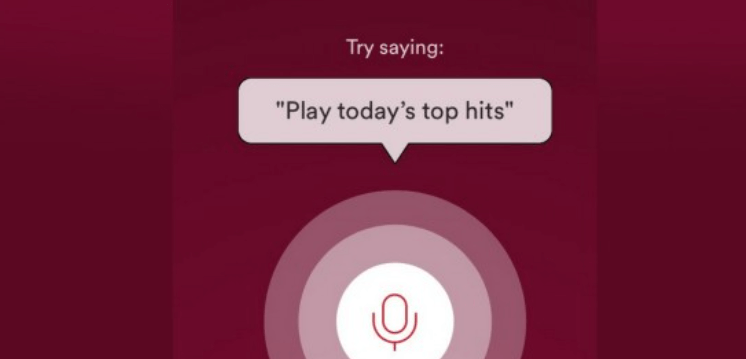
Parte 3. Como corrigir Spotify Problema de pesquisa que não funciona
Spotify a pesquisa é uma maneira perfeita de encontrar faixas em uma ampla lista de reprodução. Nós aprendemos por que meu Spotify a pesquisa não está funcionando, assim como afirmamos antes. Fornecemos algumas sugestões sobre como corrigir Spotify a pesquisa não funciona no iPhone/Android/PC.
Em contraste, podemos ver que as pessoas têm a Spotify é um problema offline quando eles digitam coisas de pesquisa por meio de dispositivos celulares. Derivado da experiência, você pode ajustar a configuração offline do seu dispositivo celular ou instalar um novo Spotify aplicativo em seu computador para corrigir esse problema.
Como consertar Spotify A pesquisa não funciona no iPhone/Android
Você pode ajustar a configuração offline dos telefones celulares para corrigir Spotify a pesquisa não funciona no iPhone ou Android:
- Você pode ativar Spotify no smartphone.
- Para localizar a seleção Offline, vá para Configurações então Reprodução.
- Mude a função Offline para "Off" chave.
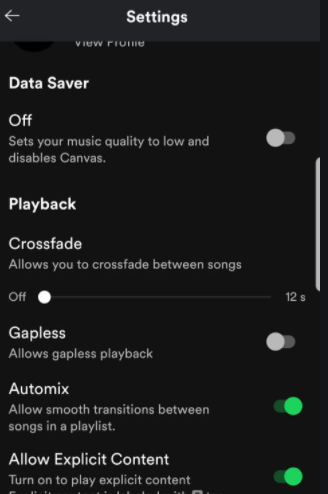
Como consertar Spotify A pesquisa não funciona no PC com Windows
Você poderia reiniciar o Spotify aplicativo através do seu computador para corrigir Spotify não funciona no PC Windows:
- Passar pela Painel de controle e selecione para desabiltar da Spotify Programa.
- Na tela inicial, insira o AppData e selecione para lançamento o diretório AppData.
- Basta ir ao diretório Roaming e, em seguida, localizar e remover o Spotify diretório.
- Em seguida, reinicie o sistema, instale e reinstale o Spotify aplicação.
Como consertar Spotify Pesquisa não funciona no Mac
- Apagar Spotify do diretório de aplicativos
- Clique CMD depois Espaço para ativar o holofote e entre ~ / Biblioteca /
- Selecione no diretório de Suporte de Aplicativo
- Pesquisar Spotify no diretório e desinstale-o.
- Reinstale o Spotify aplicativo na loja de aplicativos
Parte 4. Como resolver Spotify A pesquisa não funciona da Ultimate Way
Se as soluções acima não ajudarem a corrigir o Spotify a pesquisa não funciona no problema do Android/iPhone/PC, tente usar outros aplicativos de música para ouvir Spotify música e pesquise as músicas desejadas. TunesFun Spotify Music Converter é recomendado para instalação e convertendo qualquer Spotify faixas, listas de reprodução, incluindo músicas para MP3, M4A, WAV, bem como FLAC.
Todo o software protegerá a consistência original do Spotify documentos. É um forte de alta velocidade Spotify conversor que permite que você experimente o Spotify faixas sem a necessidade de um serviço pago. Então você está dando Spotify. E você não precisa se preocupar Spotify pesquisa não funciona.
Características do TunesFun Spotify Music Converter
Exclusão rápida de Spotify Conteúdo digital. Spotify as faixas são armazenadas através Ogg Vorbis tipos de arquivo que são criptografados por DRM, então você pode executá-los principalmente com o Spotify aplicação.
TunesFun Spotify Music Converter poderia realmente controlar esta segurança de gerenciamento de direitos digitais de uma variedade de Spotify contente. Sustentabilidade dos metadados Indo, incluindo identificadores ID3. TunesFun Spotify Music Converter também pode sustentar essas tags.
Download rápido e Spotify Transição Musical. Através TunesFun Spotify Music Converter, você facilmente baixaria ou moveria Spotify faixas, serviços de música ou até capas de álbuns para arquivos FLAC, WAV, M4A ou MP3. Você pode se conectar a eles agora, mesmo sem o Spotify Programas. Clique no botão abaixo para experimentá-lo gratuitamente agora!
Como usar TunesFun Spotify Music Converter
Aqui estão os passos sobre como se conectar a uma faixa em qualquer lugar sem Pesquisar em Spotify. Apenas para mover seus formatos de arquivo para as versões desejadas, tome as seguintes medidas abaixo.
1. Baixe o seu TunesFun Spotify Music Converter aplicativo para o seu dispositivo.
2. Inicie ou inicie o TunesFun Spotify Music Converter .
3. Adicione o Spotify acompanhe seu envio copiando um arquivo de URL.

4. Cole o arquivo de trilha na caixa de conversão.
5. Selecione o formato de saída necessário para o diretório de destino.

6. Inicie o processo de conversão clicando no botão converter no lado direito da tela.

7. Confirme o processo e aguarde a conversão ser feita.
8. Salve-o em seu dispositivo.
Você também pode habilitar o Streaming Offline Gratuito através Spotify Música de diferentes plataformas. Spotify Na verdade, o pago permite que você transmita faixas de três dispositivos diferentes, para que você também não possa baixar faixas usando uma edição gratuita do Spotify. Com TunesFun Spotify Music Converter, você pode baixar ou transformar a maioria dos seus favoritos Spotify faixas, compilações ou serviços de música para escuta offline no seu computador sem Spotify problema de pesquisa não funcionando.
Parte 5. Conclusão
Em resumo, este artigo explica por que meu Spotify não funciona em 2024 e algumas soluções para corrigir Spotify a pesquisa não funciona no iPhone/Android/PC. Para corrigir esse problema, você pode seguir os métodos mencionados acima. Se você os achar problemáticos e estiver preocupado com esse problema há muito tempo, é altamente recomendável que você tente TunesFun Spotify Music Converter. Este software permite que você use a função de pesquisa corretamente e converta Spotify músicas em diferentes formatos para reprodução flexível.
Deixe um comentário